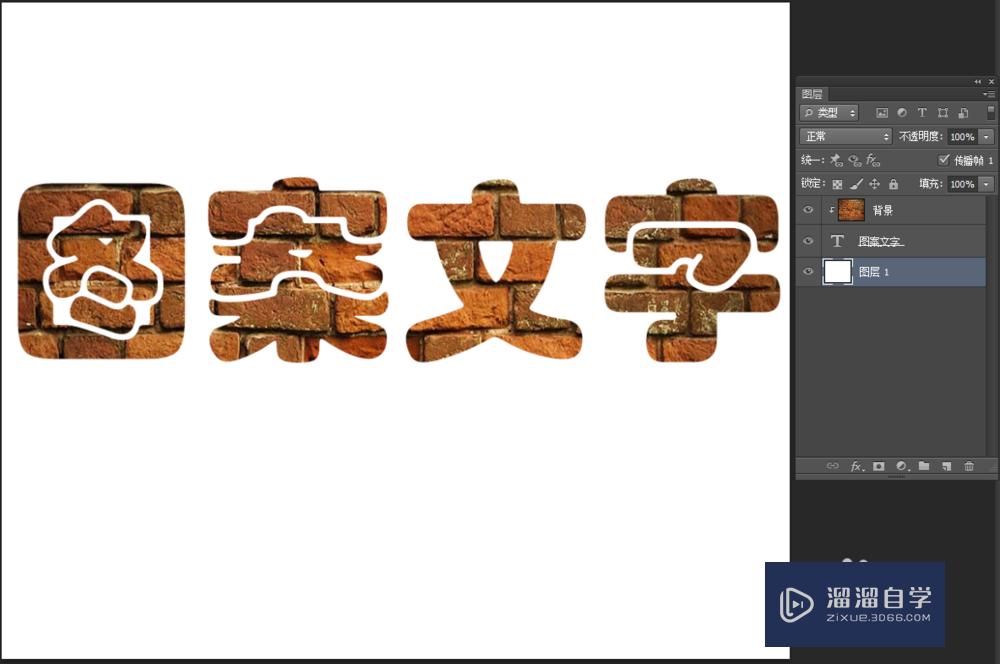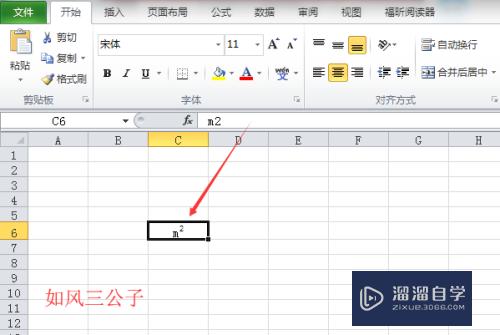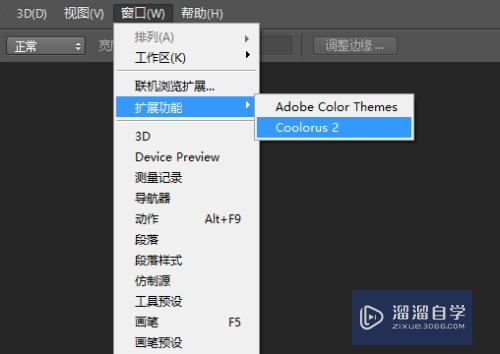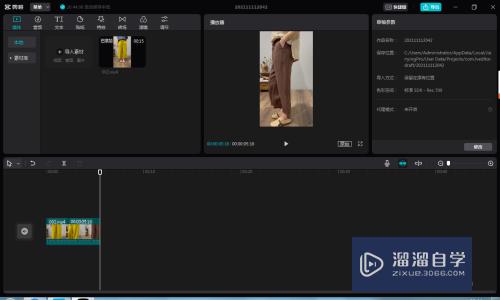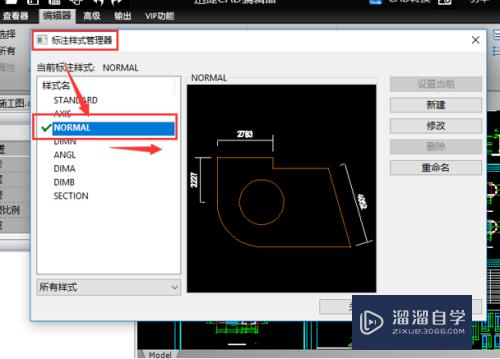CAD如何绘制数字组合器(cad如何绘制数字组合器图)优质
CAD是一款非常精密的软件。在制作钢结构或者土建等领域上。都会需要使用到CAD。软件还有大量的工具方便我们制图。有时候图纸的内容丰富。需要用到组合器。那么CAD如何绘制数字组合器?来看看小渲的教程吧!
工具/软件
硬件型号:惠普(HP)暗影精灵8
系统版本:Windows7
所需软件:CAD2012
方法/步骤
第1步
打开CAD。使用矩形工具绘制一个正方形。如下图。
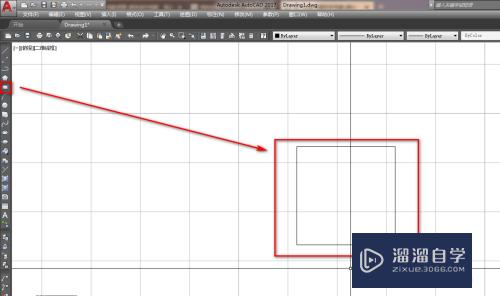
第2步
使用直线工具绘制一条竖线。如下图。
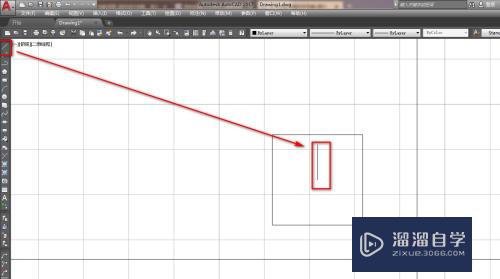
第3步
使用镜像工具。将竖线镜像一条。如下图。
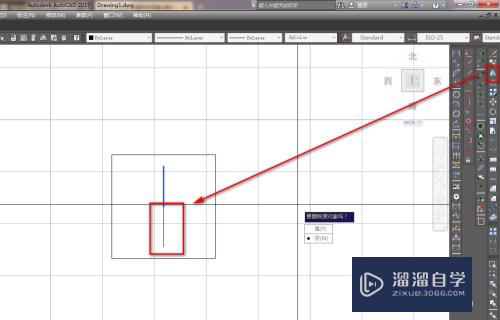
第4步
选择两条竖线。点击右侧工具栏的合并工具将其合并。如下图。
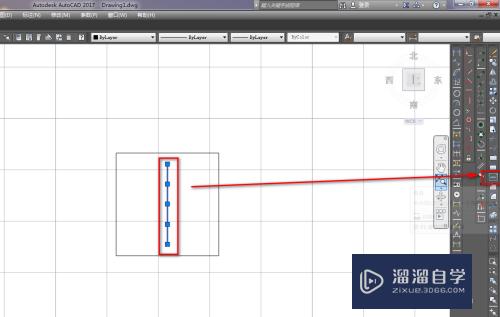
第5步
使用直线工具绘制一条折线。如下图。
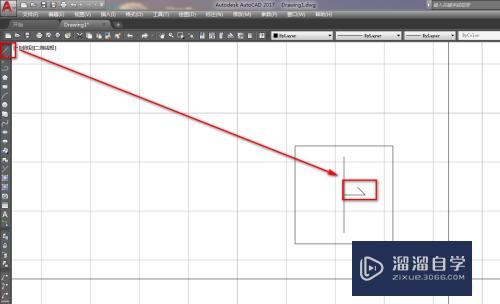
第6步
使用镜像工具。将折线的斜线部分沿着横线部分镜像。得到一个箭头。如下图。
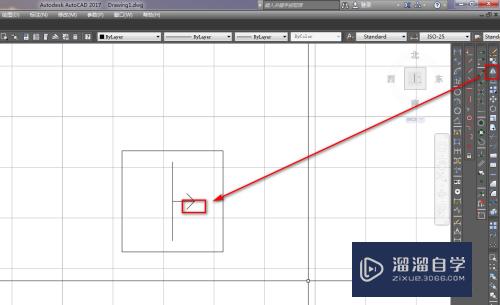
第7步
使用定数等分工具。将竖线等分为3份。如下图。
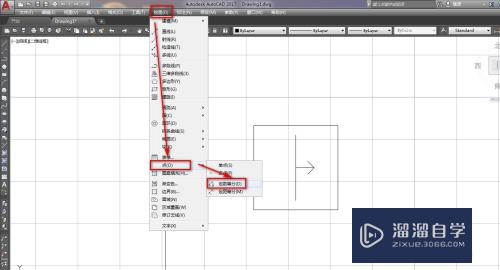
第8步
使用直线工具。在等分点位置绘制一条横线。如下图。
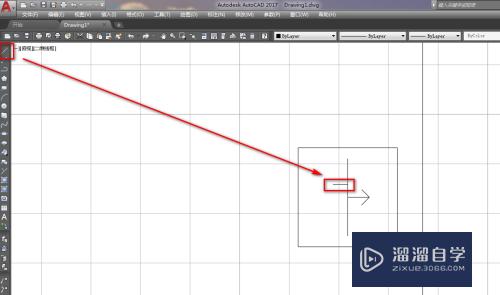
第9步
最后。使用复制工具。将横线复制到其他等分点和端点位置就得到了数字组合器图形符号。如下图。
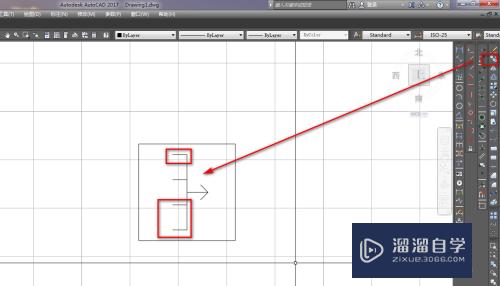
以上关于“CAD如何绘制数字组合器(cad如何绘制数字组合器图)”的内容小渲今天就介绍到这里。希望这篇文章能够帮助到小伙伴们解决问题。如果觉得教程不详细的话。可以在本站搜索相关的教程学习哦!
更多精选教程文章推荐
以上是由资深渲染大师 小渲 整理编辑的,如果觉得对你有帮助,可以收藏或分享给身边的人
本文标题:CAD如何绘制数字组合器(cad如何绘制数字组合器图)
本文地址:http://www.hszkedu.com/60307.html ,转载请注明来源:云渲染教程网
友情提示:本站内容均为网友发布,并不代表本站立场,如果本站的信息无意侵犯了您的版权,请联系我们及时处理,分享目的仅供大家学习与参考,不代表云渲染农场的立场!
本文地址:http://www.hszkedu.com/60307.html ,转载请注明来源:云渲染教程网
友情提示:本站内容均为网友发布,并不代表本站立场,如果本站的信息无意侵犯了您的版权,请联系我们及时处理,分享目的仅供大家学习与参考,不代表云渲染农场的立场!